Microsoft a décidé d’empêcher d’afficher les secondes dans l’horloge de Windows 11 avec une modification du registre. Pour afficher les secondes, vous êtes maintenant obligé d’installer une application tierce.
La mise à jour vers Windows 11 a encore une fois bloqué l’une de nos personnalisations préférées. Dans ce cas, il s’agissait d’une modification qui permettait d’afficher les secondes dans l’horloge Windows qui se trouve sur le bureau.
S’il existe différentes options de configuration dans les paramètres de Windows 11, il n’existe aucun paramètre officiel permettant d’afficher les secondes dans Windows 11. Dans Windows 10, nous pouvions voir les secondes à l’aide d’une modification du registre, mais Microsoft a décidé d’empêcher cette modification. Nous devrons alors avoir recours à l’utilisation d’une application tierce pour parvenir à activer ce qui devrait être une fonctionnalité de base.
Comment afficher les secondes dans l’horloge de Windows 11 avec ElevenClock
Comme vous pouvez le voir sur l’image suivante, Windows 11 n’affiche pas, par défaut, les secondes dans la barre des tâches. Contrairement à Windows 10, un clic gauche sur l’horloge dans la barre des tâches n’affichera pas non plus les secondes. Un clic droit sur l’horloge affiche un menu de configuration, mais il n’est pas possible d’activer les secondes non plus.
Pour afficher les secondes par défaut dans la barre des tâches de Windows 11, nous allons devoir installer une application qui s’appelle ElevenClock. Téléchargez l’application et installez-la sur votre ordinateur sous Windows 11.
Une fois l’application installée, ElevenClock affichera son écran de configuration. En explorant les différents paramètres, vous découvrirez une case à cocher permettant de Montrer les secondes sur l’horloge.
Je trouve ElevenClock plus pratique dans le coin inférieur gauche plutôt que dans le coin inférieur droit comme d’habitude. Les deux versions de l’horloge ne s’alignent pas convenablement, mais c’est sans doute parce que j’ai augmenté la taille des textes sur mon écran. Le logiciel est souple, et vous pourrez configurer ElevenClock à votre guise pour l’afficher de la manière que vous voudrez et à l’endroit que vous voudrez.
L’accès aux paramètres d’ElevenClock se fait à l’aide d’un clic droit sur la barre des tâches de Windows 11. Vous pouvez activer l’application au démarrage de Windows ou la lancer seulement au besoin.
Pourquoi avoir fait ça, Microsoft ? Pourquoi ?
Comme vous pouvez l’imaginer, beaucoup d’utilisateurs de Windows 11 se sont demandé pourquoi Microsoft avait pris la décision de désactiver totalement l’affichage des secondes dans l’horloge système en allant jusqu’à empêcher son activation dans le registre. Microsoft n’a, à ma connaissance, pas encore répondu à la question.
La possibilité d’afficher les secondes dans l’horloge de la barre des tâches devrait être une possibilité offerte directement dans les paramètres. Pour nous, c’est logique, et on ne comprend pas que ça ne soit pas le cas. Devoir recourir à une application tierce (même aussi bonne qu’ElevenClock) ne devrait pas être indispensable. Microsoft devrait faire mieux.
GTemps vit grâce à ses lecteurs. Lorsque vous achetez quelque chose via un lien sur notre site, nous pouvons percevoir une commission d’affilié. En apprendre plus.

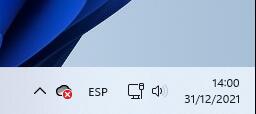
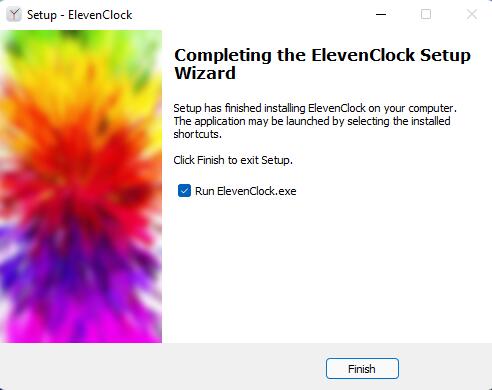
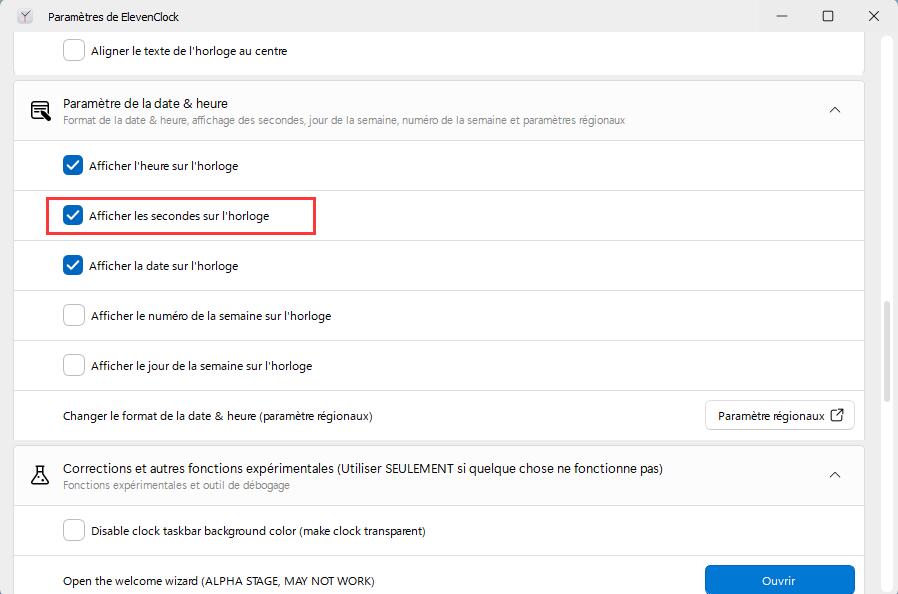
Bonjour,
Avec les mises à jour de W11 au 21 Juillet 2023, il est possible d’afficher les secondes dans la barre des tâches. Voir https://www.google.com/search?client=firefox-b-d&q=w11+display+seconds :
To show seconds in the clock for Windows 11, open Settings > Personalization > Taskbar > Taskbar behaviors, and check the “Show seconds in system tray clock” option
Pas de bouton de validation après réglage des paramètres.
Ne fonctionne pas.